C盘满了应用程序怎么迁移?分享3个零失败实操方法
2025-10-15 13:14 来源:西西软件网 作者:佚名系统卡顿、无法安装软件......C盘爆满的烦恼,相信很多用户都深有体会。C盘空间之所以消耗很快,其中很大部分原因就是应用程序的不断安装,所以,当C盘变满时,转移应用程序能从根本上释放C盘压力。那么,C盘满了应用程序怎么迁移?今天在下来带大家一步步搞定,新手也能学会。
一、应用程序迁移的可行性
要知道,并非所有应用程序都能自由“搬家”在开始迁移之前,首先要明确哪些应用程序能移,哪些不能动。
- 能迁移的应用程序:大多数日常使用的第三方软件(如办公软件、聊天工具、PS等)是可以迁移的。绿色软件/便携版程序也可以进行迁移。
- 不能随意迁移的应用程序:系统核心组件、安全软件和驱动程序不建议迁移,这些软件和系统绑定,强制移动可能会导致功能失效,甚至无法启动系统。
二、迁移前必做的准备工作
迁移前不准备,很可能出现问题,比如丢失数据。做好下面几个关键步骤,能减少意外的发生:
1.备份重要数据:备份软件相关的重要数据,避免迁移失败导致数据丢失。
2.关闭正在运行的软件:软件运行会“占用文件”,迁的时候会失败。先在任务管理器中结束目标程序的所有进程,再重启电脑,最后再进行迁移。
3.确认目标分区空间:检查目标盘的空间够不够(可通过属性进行查看),建议预留比应用程序当前占用空间多20%的容量。
三、C盘应用程序迁移的方法
C盘满了应用程序怎么迁移?接下来,我们就详细介绍可行的操作方法,帮助你轻松将C盘应用程序转移到其他盘,解决C盘空间不足的问题。
方案1:系统自带搬家功能
这是最安全、最基础的方法,无需安装任何软件,但并非支持所有程序的迁移,仅支持从微软商店下载的应用程序。操作步骤如下:
1.按 Win+I 打开设置→“应用”→“应用和功能”。
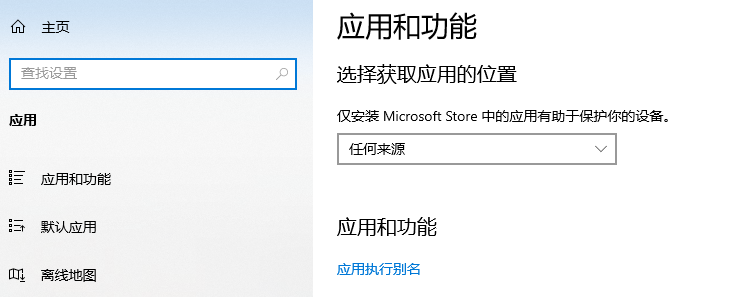
2.在应用列表中找到你想要迁移的程序→ 点击“移动” → 选择D盘或其他非系统盘。

方案2:第三方专业工具
如果你希望迁移的应用程序不是微软商店下载的,或者你希望批量转移多个应用,那么可以使用专业的第三方迁移工具,它们支持迁移大部分应用程序。
这里推荐大家使用【易我电脑迁移】,此工具提供“应用搬家”功能,它会自动处理注册表修改、快捷方式更新等复杂操作,无需手动复制,迁移后也不需要重新安装应用程序,非常方便靠谱。
步骤1:启动易我电脑迁移(EaseUS Todo PCTrans Pro),如果没有激活软件的话,要先激活软件才行。
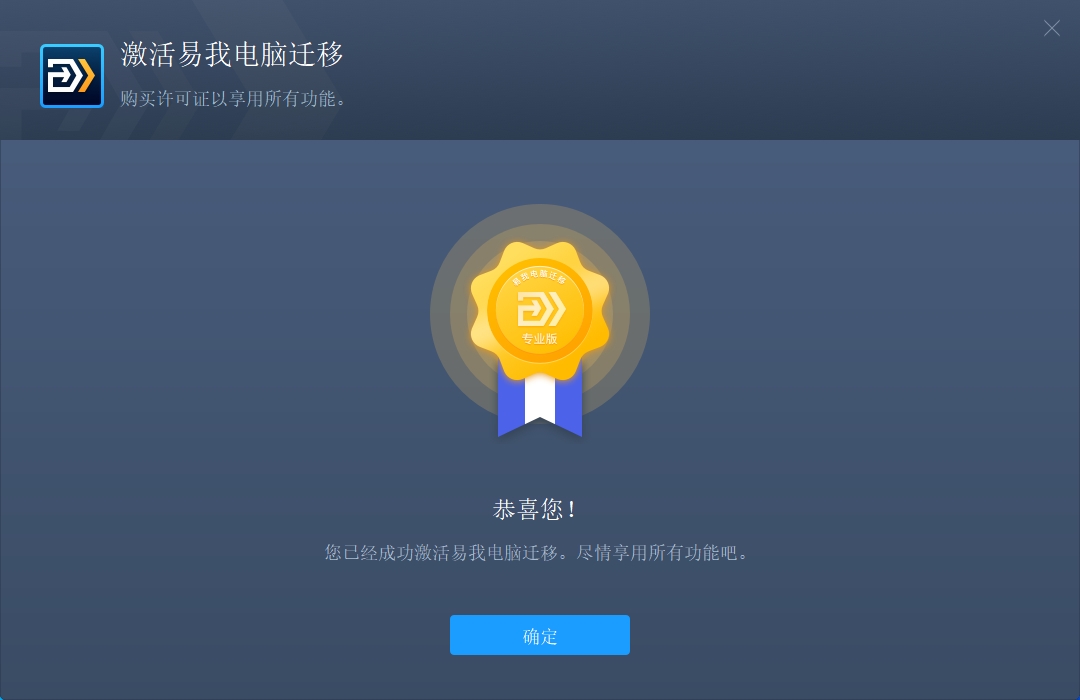
步骤2:选择“应用搬家”,点击“开始”按钮。
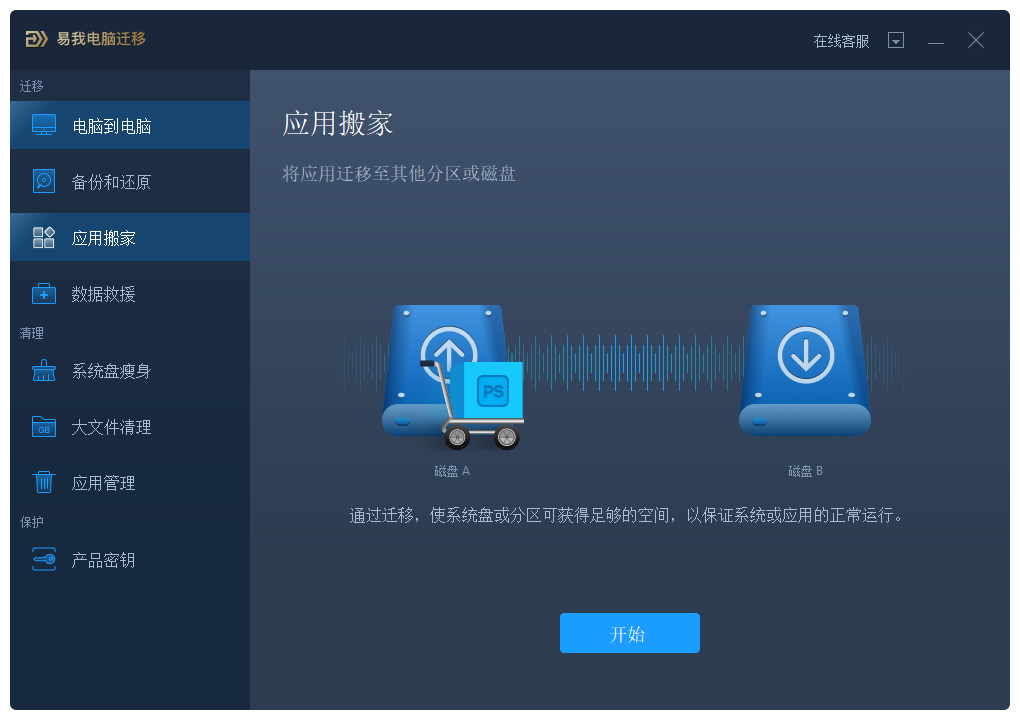
步骤3:选择需要迁移的应用程序,并选择迁移到的目标路径,点击“迁移”。
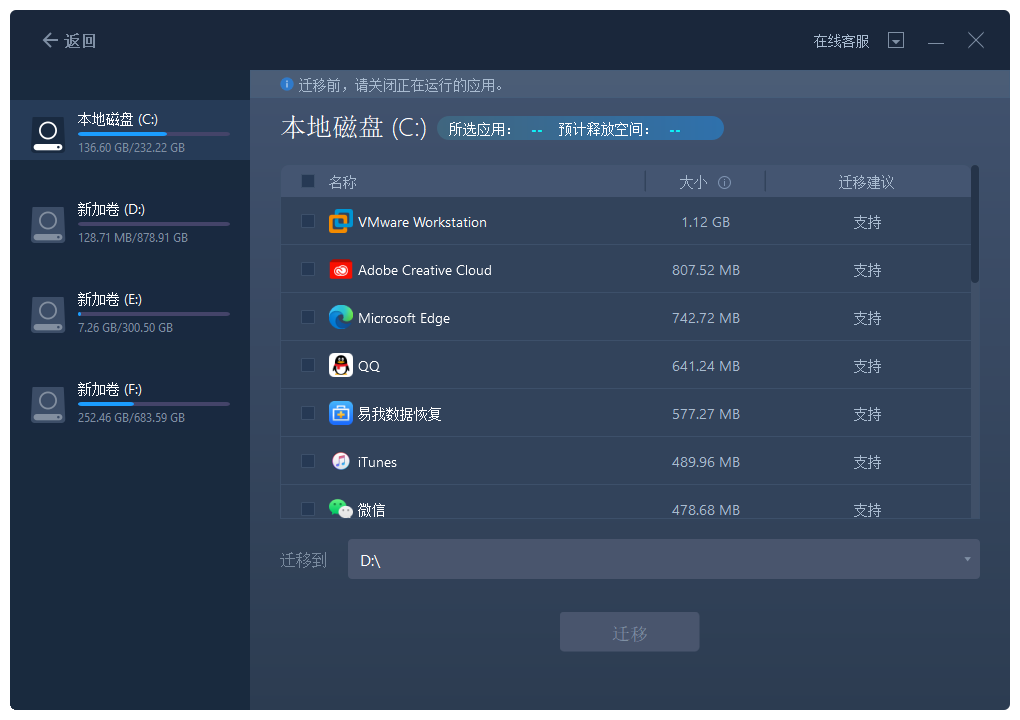
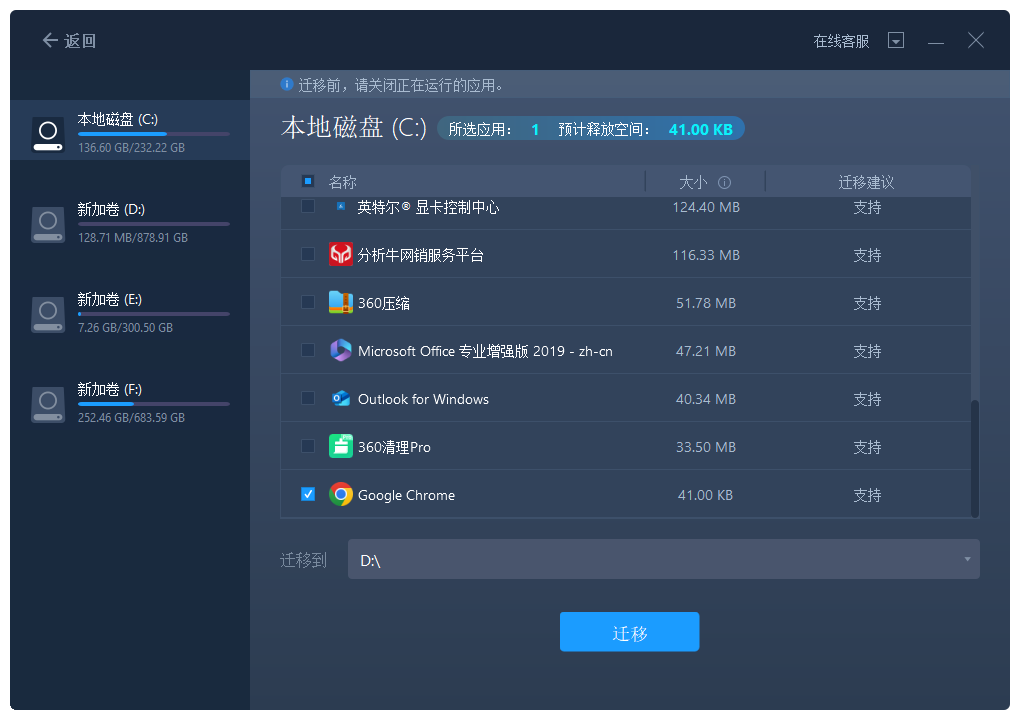
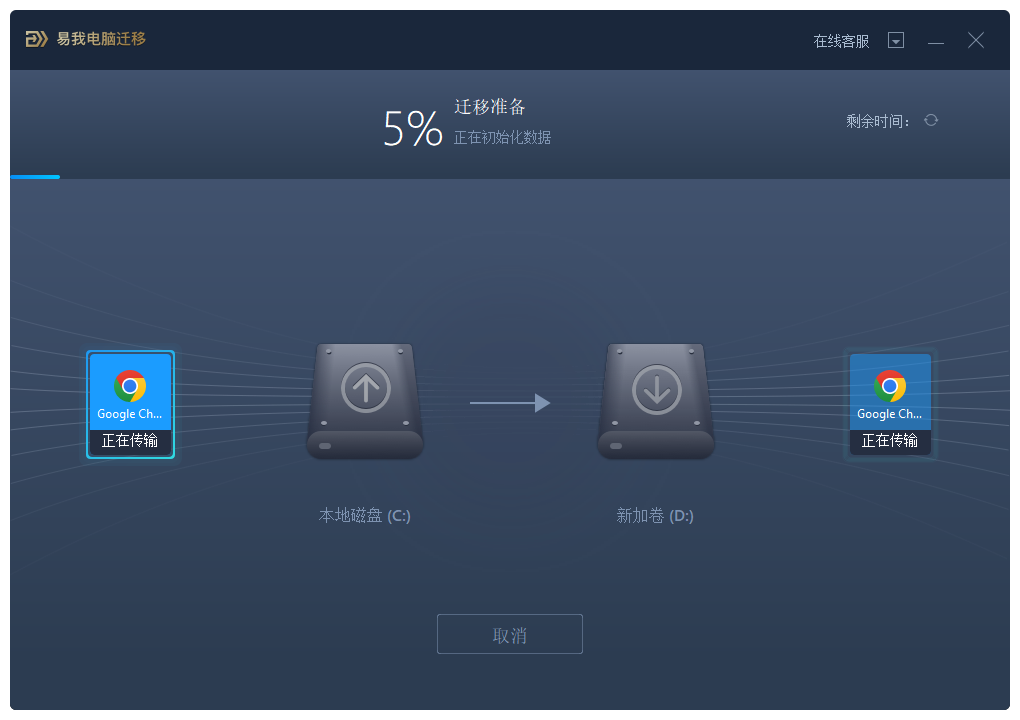
步骤4:迁移完成后,点击“确定”,然后重启电脑。
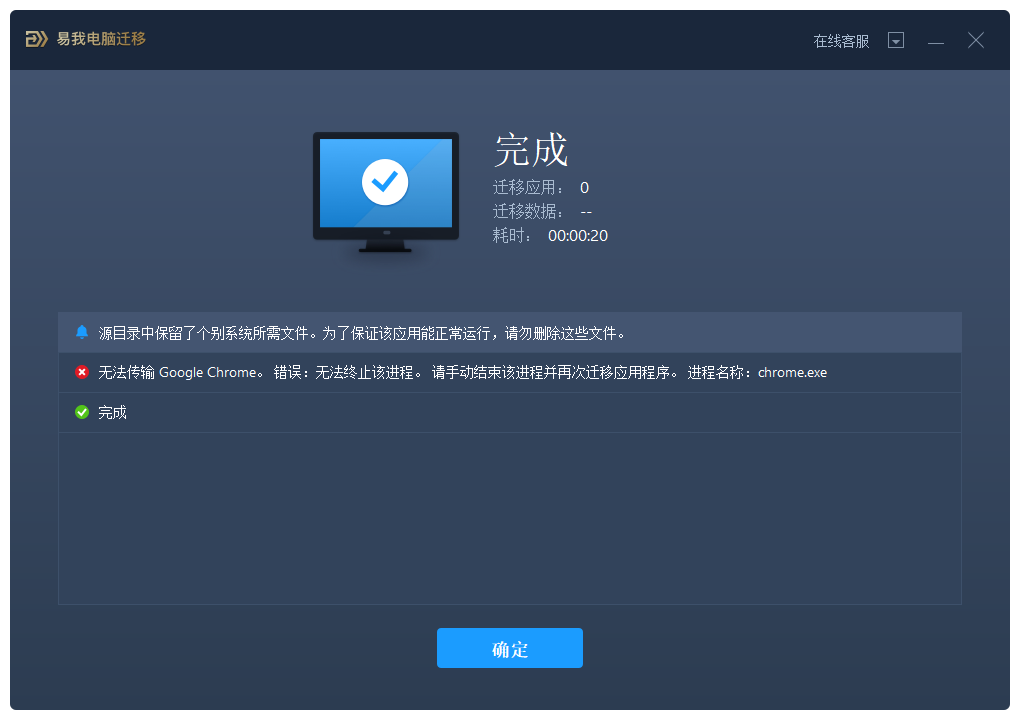
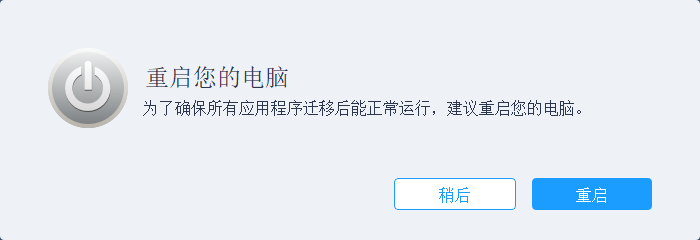
方案3:手动迁移应用程序
对于绿色和便携版应用程序,可以采用这种方法。
1.打开C盘,进入“Program Files”(或者“Program Files (x86)”),找到你需要迁移的程序文件夹。
2.将整个程序文件夹复制到你准备的目标磁盘(例如D盘或E盘)。
3.在桌面上找到该程序的快捷方式,右键点击选择“属性”。
4.在“快捷方式”选项卡下,点击“目标”框,修改路径为新的程序目录。
5.修改注册表(可选):有些程序可能需要修改注册表信息才能完全迁移。可以通过搜索“regedit”打开注册表,找到程序相关的键值,修改路径指向新位置。(注意:修改注册表有风险,操作失误可能导致程序无法运行甚至系统故障,请先导出备份并谨慎操作)
四、总结
C盘空间不足是现代电脑用户普遍面临的挑战,而科学迁移应用程序是解决这一问题的关键策略。那么,C盘满了应用程序怎么迁移?本文分情况介绍了3种方法,希望能帮助你顺利完成迁移。
上文是C盘满了应用程序怎么迁移?分享3个零失败实操方法的内容了,文章的版权归原作者所有,如有侵犯您的权利,请及时联系本站删除,更多相关c盘搬家的资讯,请关注收藏西西下载站。
下一篇:trustedinstaller权限怎么获得?win7 trustedinstaller权限获取方法











